함수만 알아도 업무 효율이 쑥쑥! 실무에 딱 맞는 구글 시트 계산 함수 모음
안녕하세요 여러분!! 이런 상황 겪어본 적 있으시죠?
엑셀은 잘 다루는데, 막상 구글 시트에서는 함수 쓰기가 헷갈려서 시간을 버리곤 했던 적 말이에요!
요즘 업무에서 구글 시트 많이 쓰시죠?
협업도 편하고, 공유도 쉬워서 점점 더 많이 활용되고 있는데요,
문제는 자주 쓰는 계산 함수가 은근히 헷갈린다는 거예요.
저도 처음엔 엑셀과 뭐가 다른지 몰라서 똑같이 입력했다가 오류 메시지를 보고 당황했던 기억이 납니다.
그래서 오늘은!
실무에서 정말 자주 쓰이고, 바로 적용 가능한 구글 시트 계산 함수 10가지를 정리해봤어요.
단순한 설명뿐만 아니라, 어떤 상황에 쓰면 좋은지도 함께 알려드릴게요!
지금부터 하나하나 천천히 알려드릴 테니, 끝까지 읽어보시고 꼭 즐겨찾기 해두세요!
📋 목차
SUM 함수로 합계 계산하기
SUM 함수는 구글 시트에서 가장 많이 쓰이는 기본 중의 기본 함수예요.
숫자 데이터를 합산할 때 꼭 필요한 함수죠!
예를 들어, A1부터 A5까지의 총합을 구하고 싶다면 아래처럼 입력하면 돼요:
=SUM(A1:A5)간단하죠?
특히 월별 지출 총합, 팀원별 업무시간, 재고 총량 등을 구할 때 정말 자주 쓰여요.
숫자가 많아도 자동으로 계산되니 일일이 더하지 않아도 되고요!
AVERAGE 함수로 평균 구하기
이번에는 평균을 계산할 수 있는 AVERAGE 함수예요.
평균값은 통계를 낼 때, 그리고 성과를 비교할 때 자주 쓰이죠.
예를 들어, B1부터 B6까지의 평균 점수를 구하려면 아래처럼 입력합니다:
=AVERAGE(B1:B6)학생 성적 평균, 제품별 판매량 평균, 주간 업무시간 평균 등
분석 작업에서 정말 유용한 함수예요.
| 활용 예시 | 함수 예제 |
|---|---|
| 학생들의 평균 점수 | =AVERAGE(B2:B10) |
| 상품별 월 평균 판매량 | =AVERAGE(C2:C13) |
조건에 따라 다른 값을 보여주는 IF 함수
조건문을 다룰 수 있게 해주는 함수가 바로 IF 함수예요.
조건에 따라 결과가 바뀌어야 할 때 정말 유용하죠!
예를 들어, 점수가 70점 이상이면 "합격", 아니면 "불합격"이라고 표시하고 싶다면 아래처럼 써요:
=IF(C2>=70, "합격", "불합격")이런 식으로 IF 함수는 조건 분기, 문장 표시, 상태 구분 등에 다양하게 활용돼요.
보고서 자동화, 업무 평가 기준 설정 등에서도 많이 쓰이고요.
한 번 익혀두면 응용 범위가 아주 넓어요!
VLOOKUP 함수로 원하는 값 찾기
구글 시트를 많이 쓰는 분들이 처음 막히는 함수 중 하나가 바로 VLOOKUP이죠.
이 함수는 특정 기준 값을 기준으로 옆 열에서 원하는 값을 찾아주는 함수예요.
예를 들어, 사번을 입력했을 때 해당 직원의 이름을 자동으로 불러오고 싶다면
VLOOKUP 함수가 제격입니다.
=VLOOKUP("E102", A2:C10, 2, FALSE)이 함수는 A2부터 C10 범위에서 "E102"를 찾아, 두 번째 열의 값을 보여주는 구조예요.
FALSE는 "정확히 일치하는 값만 찾겠다"는 의미죠!
사원 정보, 제품 목록, 가격표 자동 조회 등에 활용하면 아주 효율적이에요.
한 번 구조를 이해하면 다른 데이터셋에도 쉽게 응용할 수 있답니다!
그 외 자주 쓰는 함수 한눈에 보기
구글 시트에는 정말 다양한 함수가 있지만,
그중에서도 자주 쓰이는 것들만 딱 추려서 정리해봤어요.
아래 표는 실무에서 유용하게 쓸 수 있는 함수들을 모아 놓은 요약입니다.
| 함수 이름 | 기능 설명 | 예시 |
|---|---|---|
| COUNT | 숫자가 입력된 셀 개수 세기 | =COUNT(A1:A10) |
| COUNTA | 비어있지 않은 셀 개수 세기 | =COUNTA(B1:B10) |
| MAX | 최댓값 구하기 | =MAX(C1:C10) |
| MIN | 최솟값 구하기 | =MIN(D1:D10) |
| LEN | 문자열 길이 세기 | =LEN(E2) |
| TODAY | 오늘 날짜 출력 | =TODAY() |
이 표만 잘 익혀도 데이터 분석과 자동화 작업이 훨씬 쉬워질 거예요!
자주 묻는 질문(FAQ)
❓ 구글 시트 함수는 엑셀과 다르나요?
대부분의 함수는 엑셀과 거의 동일하지만, 일부 함수나 기능에서는 약간의 차이가 있어요. 특히 협업 기능이나 온라인 사용성에서 구글 시트만의 장점이 있습니다.
❓ 함수를 자동으로 입력하는 단축키가 있나요?
네! 셀에 = 를 입력하면 함수 추천이 자동으로 나타납니다. Tab 키를 누르면 추천 함수를 바로 입력할 수 있어요.
❓ VLOOKUP 대신 다른 함수도 쓸 수 있나요?
네! HLOOKUP이나 INDEX + MATCH 조합도 있어요. 특히 INDEX + MATCH는 VLOOKUP보다 더 유연하게 값을 찾을 수 있답니다.
❓ 함수에서 오류가 자꾸 나요, 어떻게 해결하죠?
괄호 개수, 쉼표 위치, 범위 지정 등을 다시 한 번 꼼꼼히 확인해보세요. 또 #VALUE!, #REF! 같은 오류 메시지는 힌트를 주니 꼭 참고하세요.
❓ 구글 시트에서 자동 계산이 안 될 때는?
메뉴에서 “도구 → 계산”을 확인해 보세요. 자동이 아닌 수동으로 설정돼 있으면 함수가 즉시 계산되지 않을 수 있어요.
❓ 시트 간 함수 참조도 가능한가요?
물론입니다! 다른 시트의 값을 참조하려면 =시트이름!셀주소 형태로 쓰면 돼요. 예: =Sheet2!A1
마무리하며 😊
오늘은 구글 시트를 활용한 실무 계산 함수 10가지를 함께 살펴봤어요.
자주 쓰는 SUM, AVERAGE부터 조건별 IF, 데이터 찾기용 VLOOKUP까지
하나하나 익혀두면, 진짜 업무 속도와 정확도가 확 달라집니다!
처음엔 조금 헷갈릴 수 있지만,
몇 번만 직접 써보면 금방 익숙해질 거예요.
그리고 이 글이 여러분의 실무에 꼭 필요한 꿀팁으로 자리잡았으면 좋겠습니다.
혹시 다뤄줬으면 하는 함수나,
"이건 어떻게 써요?" 싶은 궁금증이 있다면 언제든 댓글로 남겨주세요!
서로의 노하우를 나누고 배우는 공간이 되었으면 합니다 😊
오늘도 스마트한 업무 되시길 응원할게요!
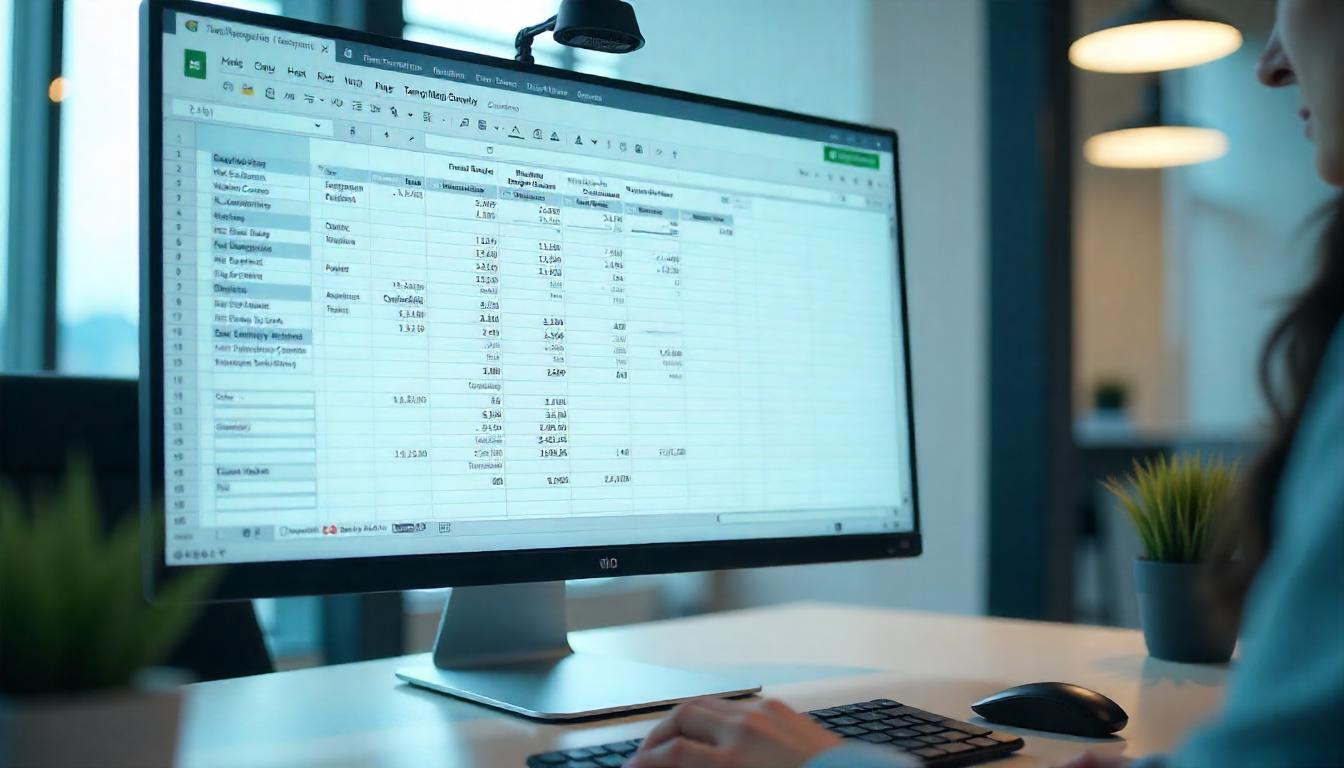
'Information > 구글 스프레드시트' 카테고리의 다른 글
| 구글시트 VLOOKUP 사용법 – 실무에서 꼭 쓰는 검색 함수 완벽 가이드 (2) | 2025.03.27 |
|---|---|
| IF 함수 하나면 조건 처리 끝! 구글 시트 IF 함수 완전정복 (1) | 2025.03.26 |
| 함수 몰라도 괜찮아! 구글 시트 자동 계산 기본 정리 (0) | 2025.03.24 |
| 스프레드시트 함수를 활용한 데이터 정리 노하우 (3) | 2025.03.23 |
| 구글 스프레드시트로 '칼퇴'하는 직장인의 비밀 노하우 공개! (1) | 2025.03.22 |



